はじめに
昨日、ScanSnap iX500が届いたので開封の儀を行った@fwhx5296ことShigechanです。
「ScanSnap iX500」の開封の儀を行った件
今回購入したのはこちらです。
※値段は店舗や次期によって代わりますので、ご自身で必ず確認ください。
▼まずは外箱から。想像していたより小さかった。

▼開封してみました。しっかり梱包されています。

▼内容物です。(「ScanSnap iX500」本体と、取説、電源コード類、セットアップDVD、Adobe Acrobat DVD、A3キャリアシート、保証書など)

▼本体のアップ。マットブラックでシブイ!

MacBook Airでの設定について
開封は無事に終わったので、愛機MacBook Airのセットアップを行いたいと思います。
▼DVDをセットするとAutorunで起動します。インストーラー「ScanSnap.mpkg」をクリックします。
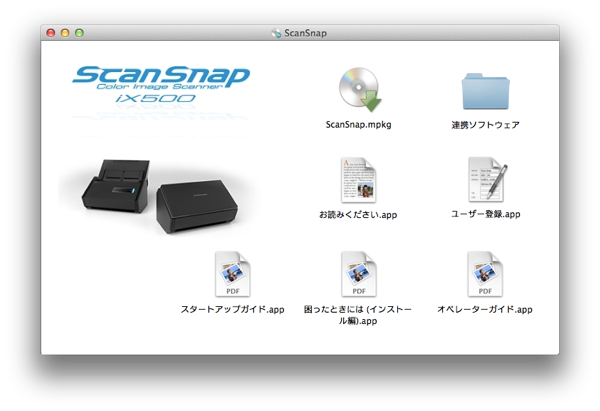
▼インストーラー開始画面から順次はってみます。
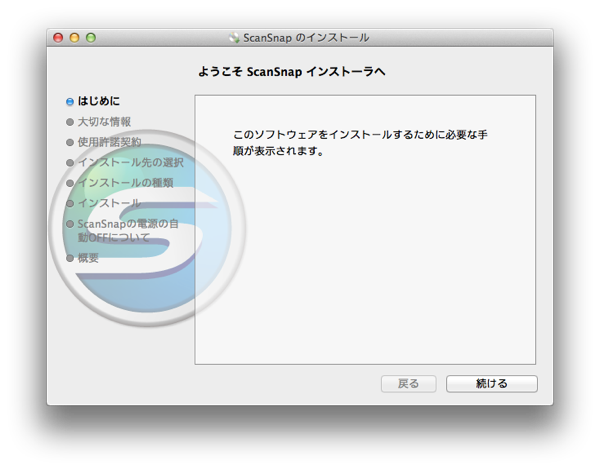
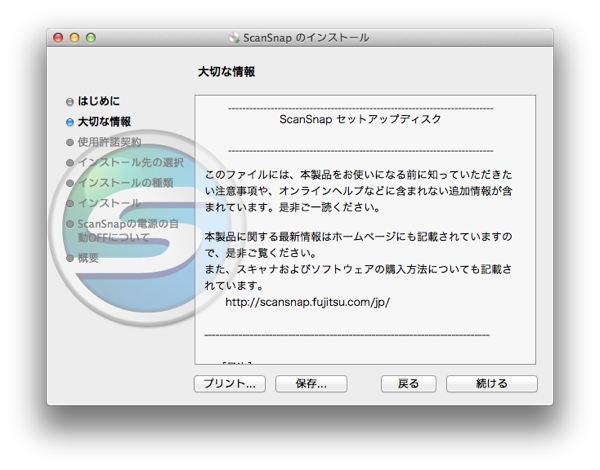
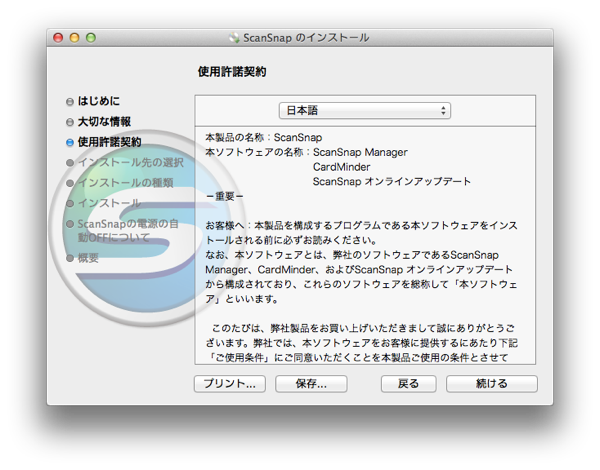
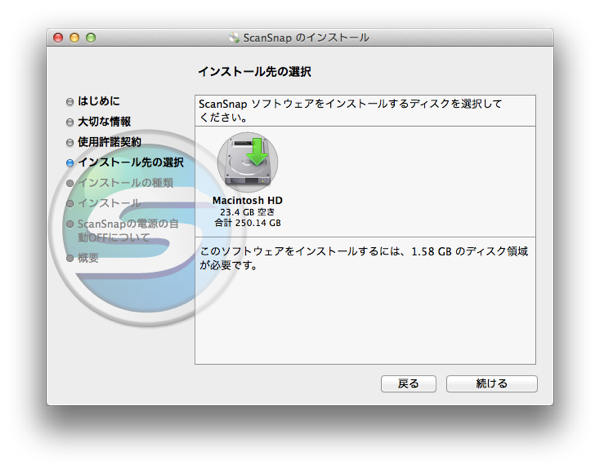
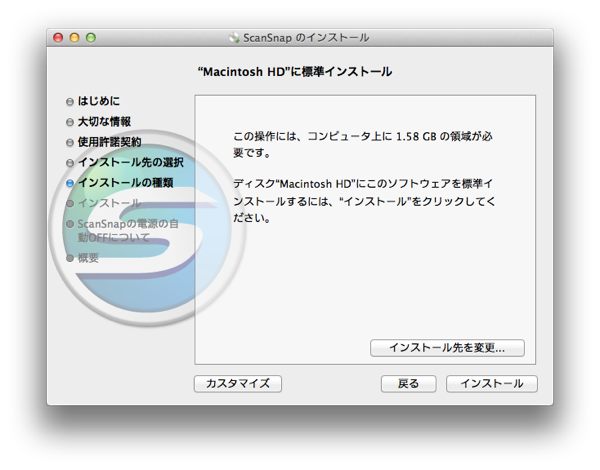
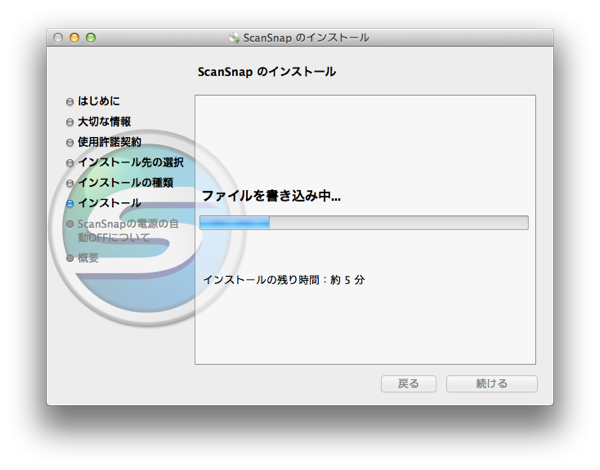
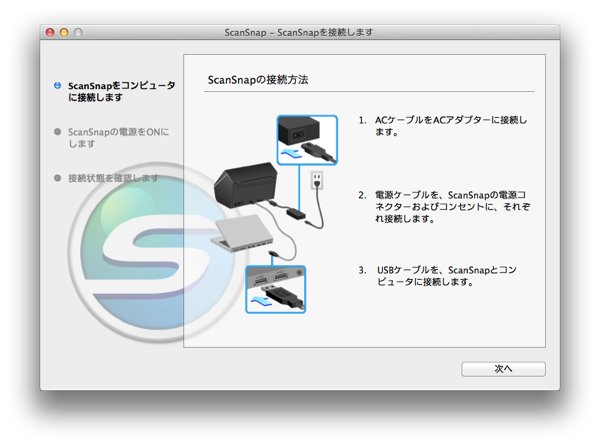
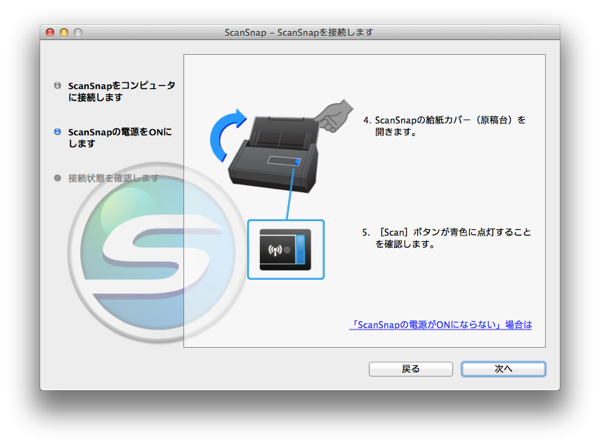
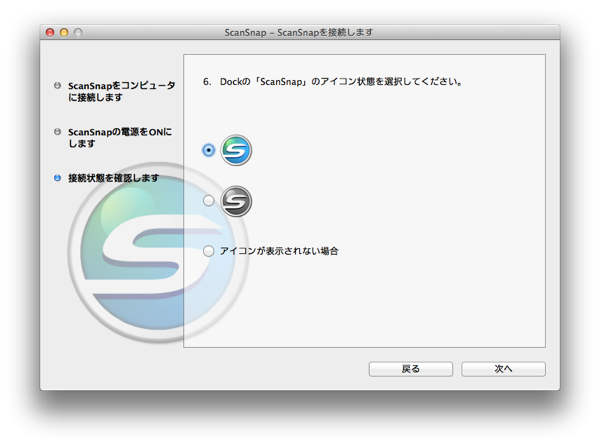
▼無事接続が完了しました。
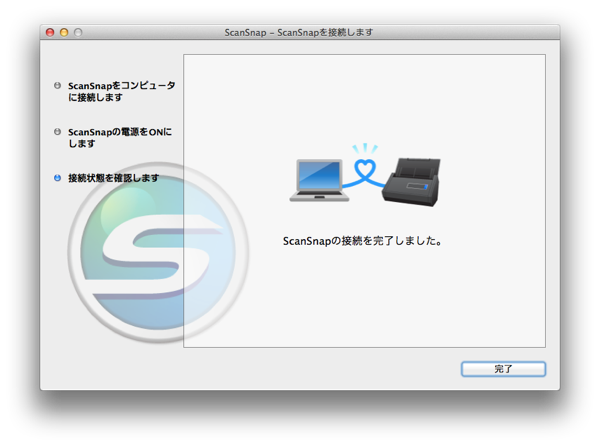
▼引き続き、モバイル機器の無線設定を行います。
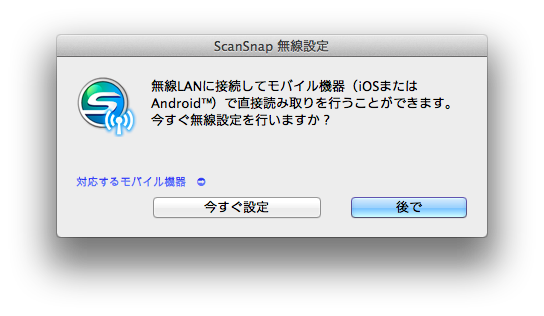
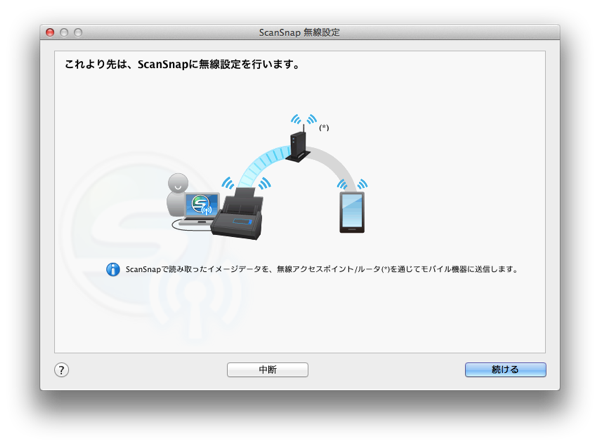
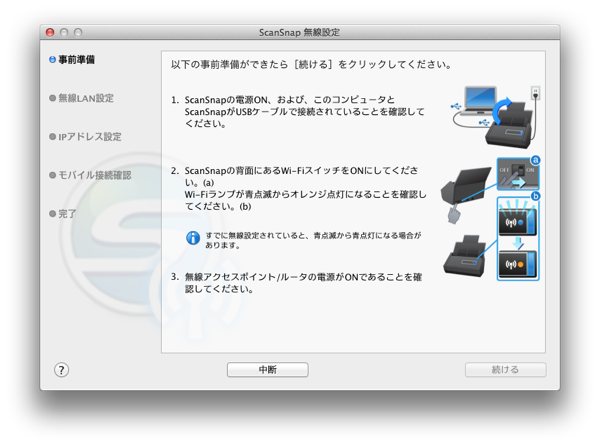
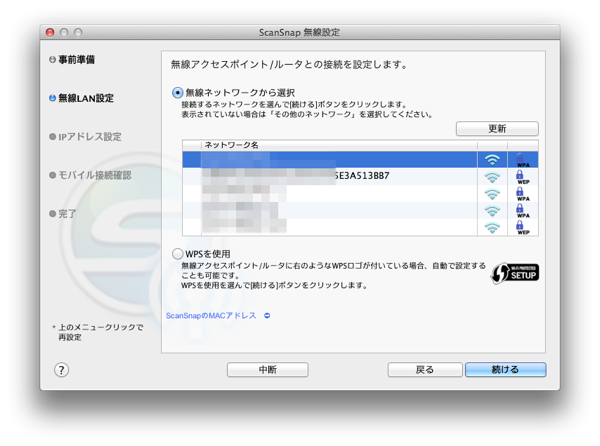
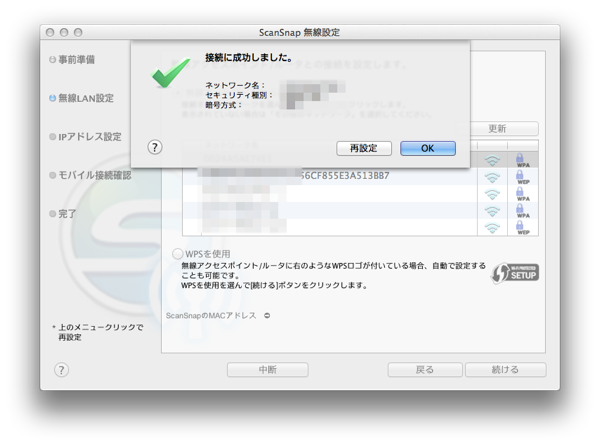
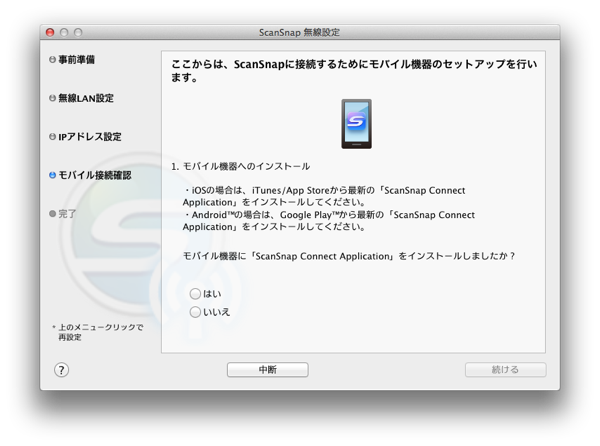
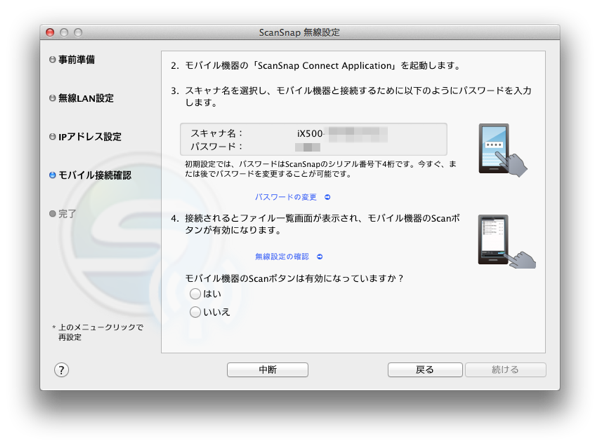
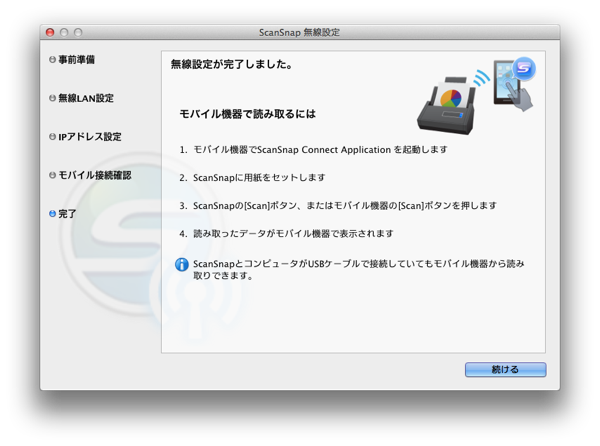
ちなみにアプリはこちらです。
▼iPhoneにインストールした「ScanSnap Connect Application」で無線スキャンにチャレンジしてみました。こちらが起動画面。
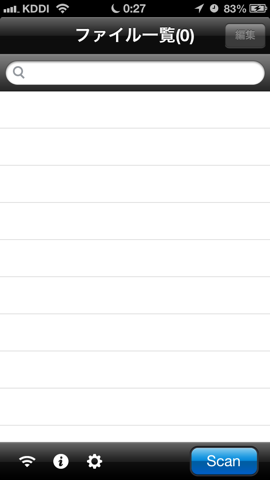
▼「ScanSnap」にスキャン媒体を入れて、上図の青い「Scan」をタップすると同時にスキャン起動!
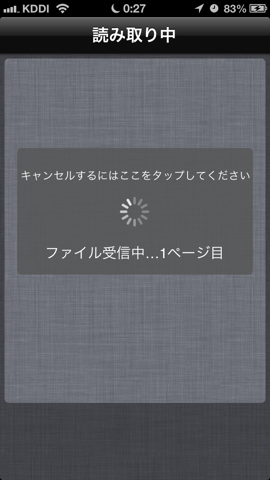
▼あっという間に「PDF」ファイルとして取り込まれます。
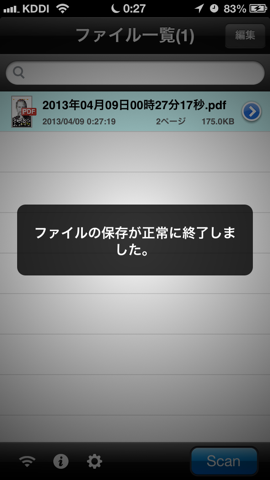
▼ちょっと古いですが・・・しかしとてもキレイですね!
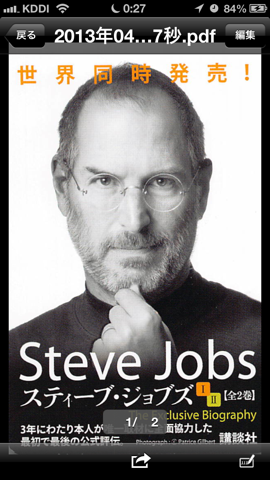
さいごに
本日、ScanSnap iX500を職場に持参して、山のようにある紙媒体の書類を次から次へと電子化していきました。
こちらで紹介があるように、OCRを機能させても相当なスピードです。快適すぎて怖いくらいw
使用一日ですが、購入してよかった点を挙げます。
- スキャンスピードがハンパない。
- OCR機能付きのため、PDF化したページをそのままテキストでコピペ可能。
- テキスト化となるため検索が可能。
- 図面に使用されるA3版対応。
- Windowsのみですが「Adobe Acrobat」アプリが付属している。
それでは明日も職場に「ScanSnap iX500」を持参して、スキャンしまくらなければ!





![[ScanSnap]ScanSnapが届いたのでプチ開封の儀を行ってみた件](https://twi-papa.com/wp-content/uploads/2013/04/7f472b5deee9914a54771b950a86ee57.png)
![[ScanSnap]ScanSnapが届いたのでプチ開封の儀を行ってみた件](https://twi-papa.com/wp-content/uploads/2013/04/medium_5418402840.jpg)
コメントはまだありません。